સામગ્રીઓનું કોષ્ટક
Microsoft Excel માં કામ કરતી વખતે, અમારું કામ સરળ બનાવવા માટે વિવિધ ફોર્મ્યુલા છે. IFS સૂત્ર તેમાંથી એક છે. તે Excel માં એપ્લિકેશન્સની વિશાળ શ્રેણી ધરાવે છે. IFS ફંક્શન તાર્કિક પરીક્ષણ કરે છે. જો પરિણામ TRUE હોય તો તે એક મૂલ્ય આપે છે, અને જો પરિણામ FALSE હોય તો બીજું. આ લેખમાં, અમે એક્સેલમાં IFS ફંક્શનનો ઉપયોગ કેવી રીતે કરવો તે સમજાવીશું. આ કરવા માટે, અમે ઘણા ઉદાહરણો જોઈશું.
એક્સેલનું IFS ફંક્શન (ક્વિક વ્યૂ)
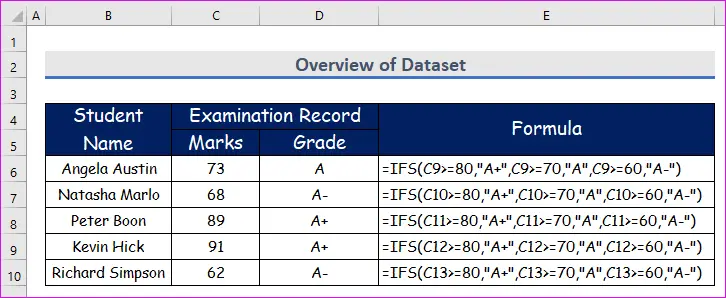
પ્રેક્ટિસ વર્કબુક ડાઉનલોડ કરો
તમે આ લેખ વાંચતા હોવ ત્યારે કસરત કરવા માટે આ પ્રેક્ટિસ વર્કબુક ડાઉનલોડ કરો.
IFS Function.xlsx
Excel માં IFS ફંક્શનનો પરિચય
ફંક્શન ઉદ્દેશ
- IFS ફંક્શન બહુવિધ શરતો અને મૂલ્યો લે છે અને અનુરૂપ મૂલ્યને પ્રથમ TRUE<2 પર પરત કરે છે
- તેમાં નોન-એરે ફોર્મ અને એરે બંને છે જેનો અર્થ છે કે તેની દરેક દલીલો એક મૂલ્ય અથવા મૂલ્યોની એરે હોઈ શકે છે.
સિન્ટેક્સ

IFS ફંક્શનનું સિન્ટેક્સ છે:
=IFS(logical_test1,value_if_true1,[logical_test2],[value_if_true2]...) દલીલોની સમજૂતી
| દલીલો | જરૂરી/વૈકલ્પિક | સમજીકરણ |
|---|---|---|
| લોજિકલ_ટેસ્ટ1 | જરૂરી | પ્રથમ શરત ( TRUE અથવા FALSE ) |
| value_if_true1 | આવશ્યક | જો પરત કરવામાં આવે તો મૂલ્યપ્રથમ શરત છે TRUE |
| લોજિકલ_ટેસ્ટ2 | વૈકલ્પિક | આ બીજી શરત ( TRUE અથવા FALSE ) |
| value_if_true2 | વૈકલ્પિક | જો બીજી શરત TRUE |
| … | … <હોય તો પરત કરવાની કિંમત 21> | … |
| … | … | … |
વળતર મૂલ્ય
- તે સંતુષ્ટ થયેલી પ્રથમ શરત સાથે સંકળાયેલ મૂલ્ય પરત કરે છે.
- આનો અર્થ એ છે કે, જો તાર્કિક_પરીક્ષણ2 , તાર્કિક_પરીક્ષણ_3, અને ઘણી બધી શરતો સંતુષ્ટ હોય, તો તે માત્ર મૂલ્ય_ઇફ_ટ્રુ2 દલીલ પરત કરશે.
નોંધ:
- જોડીમાં દલીલો દાખલ કરો. ઉદાહરણ તરીકે, જો તમે દલીલ લોજિકલ_ટેસ્ટ_2 દાખલ કરો છો, તો તમારે દલીલ દાખલ કરવી આવશ્યક છે મૂલ્ય_ઇફ_ટ્રુ2 , જો કે તે વૈકલ્પિક છે. નહિંતર, ફંક્શન કામ કરશે નહીં.
- તમે IFS
- ની અંદર 127 શરતો ની અંદર દાખલ કરી શકો છો. 1>IFS ફંક્શન એરે માટે પણ કામ કરે છે એક મૂલ્ય દાખલ કરવાની જગ્યાએ, તમે દરેક દલીલો માટે મૂલ્યોની એરે દાખલ કરી શકો છો.
- જ્યારે એક કરતાં વધુ શરત સંતોષાય છે, ત્યારે IFS ફંક્શન માત્ર એ જ મૂલ્ય આપે છે જે સંતુષ્ટ હોય તેવી પ્રથમ શરત સાથે સંકળાયેલ હોય છે.
3 Excel માં IFS ફંક્શનના યોગ્ય ઉદાહરણો
1. બહુવિધ શરતો સાથે IFS ફંક્શન લાગુ કરોગ્રેડની ગણતરી કરવા માટે
હવે આપણે શાળામાં બહુવિધ શરતો ધરાવતા કેટલાક વિદ્યાર્થીઓના ગ્રેડની ગણતરી કરવા માટે IFS ફંક્શનનો ઉપયોગ કરીશું. અમારી પાસે ગ્લોરી કિન્ડરગાર્ટન નામની શાળામાં ગણિત માં કેટલાક વિદ્યાર્થીઓના નામ અને તેમના માર્કસ છે. જ્યારે ચિહ્ન 80 કરતા મોટો અથવા તેની બરાબર હોય, ત્યારે ગ્રેડ A; હોય છે જ્યારે તે 70 કરતા મોટો અથવા બરાબર હોય, તે B છે , જ્યારે તે 60 કરતા વધારે અથવા બરાબર હોય, ત્યારે તે C છે; અને જ્યારે તે 60 કરતાં ઓછું હોય, ત્યારે તે નિષ્ફળ છે. ચાલો શીખવા માટે નીચેની સૂચનાઓને અનુસરો!
પગલાઓ:
- સૌ પ્રથમ, સેલ D5 પસંદ કરો અને નીચે લખો IFS તે કોષમાં કાર્ય. ફંક્શન છે,
=IFS(C5:C9>=80,"A",C5:C9>=70,"B",C5:C9>=60,"C",TRUE,"F")
ફોર્મ્યુલા બ્રેકડાઉન:
IFS(C4>=80,"A",C4>=70,"B",C4>=60,"C",TRUE,FAIL) સૌપ્રથમ તપાસ કરે છે કે સેલ C4 માંનો માર્ક 80 કરતાં મોટો છે કે બરાબર છે કે નહીં.
જો હા, તો તે A પરત કરે છે.
જો નહીં, તો તે તપાસે છે કે તે 70 કરતા વધારે છે કે બરાબર છે કે નહીં.
જો હા, તો તે B પરત કરે છે.
જો નહીં, તો તે તપાસે છે કે તે 60 કરતા વધારે છે કે બરાબર છે કે નહીં.
જો હા, તો તે C પરત કરે છે.
જો નહીં, તો તે F પરત કરે છે.

- તેથી, તમારા કીબોર્ડ પર ફક્ત Enter દબાવો. IFS ફંક્શન એક ગતિશીલ કાર્ય હોવાથી, તમે દરેક વિદ્યાર્થીનો ગ્રેડ નક્કી કરી શકશો જે નીચે આપેલ છે.સ્ક્રીનશૉટ.

સમાન વાંચન
- એક્સેલ સ્વિચ ફંક્શનનો ઉપયોગ કેવી રીતે કરવો (5 ઉદાહરણો)
- એક્સેલ XOR ફંક્શનનો ઉપયોગ કરો (5 યોગ્ય ઉદાહરણો)
- એક્સેલમાં કેવી રીતે ઉપયોગ કરવો અથવા ફંક્શન (4 ઉદાહરણો)
- એક્સેલમાં TRUE ફંક્શનનો ઉપયોગ કરો (10 ઉદાહરણો સાથે)
- એક્સેલમાં FALSE ફંક્શનનો ઉપયોગ કેવી રીતે કરવો (5 સરળ ઉદાહરણો સાથે)
2. એક્સેલમાં વિદ્યાર્થીઓના પાસ અને ફેઈલની ગણતરી કરવા માટે IFS ફંક્શનનો ઉપયોગ કરો
માત્ર ગણિતમાં માર્કસ રાખવાને બદલે, હવે અમારી પાસે ગણિત, ભૌતિકશાસ્ત્ર, અને માં માર્કસ છે. રસાયણશાસ્ત્ર . હવે અમે બધા વિદ્યાર્થીઓ માટે નક્કી કરીશું કે તેણે પરીક્ષા પાસ કરી કે નહીં. યાદ રાખો, પરીક્ષા પાસ કરવા માટે ત્રણેય વિષયોમાં પાસ થવું પડે છે. પરંતુ એક વિષયમાં નાપાસ થવું એ આખી પરીક્ષામાં નાપાસ થવા માટે પૂરતું છે. અને એક વિષયમાં પાસ થવા માટે ઓછામાં ઓછા 60 માર્ક્સની જરૂર છે. ચાલો શીખવા માટે નીચેની સૂચનાઓને અનુસરો!
પગલાઓ:
- સૌ પ્રથમ, સેલ D5 પસંદ કરો અને નીચે લખો IFS તે કોષમાં કાર્ય. ફોર્મ્યુલા છે,
=IFS(C6:C10<60,"FAIL",D6:D10<60,"FAIL",E6:E10<60,"FAIL",TRUE,"PASS")
ફોર્મ્યુલા બ્રેકડાઉન:
IFS(C4<60,"FAIL",D4<60,"FAIL",E4<60,"FAIL",TRUE,"PASS") પહેલા તપાસે છે કે કોષ C4 (ગણિત) માં માર્ક 60 કરતા ઓછા છે કે નહીં.
જો હા, તો તે પરત કરે છે FAIL .
જો નહીં, તો તે તપાસે છે કે સેલ D4 (ભૌતિકશાસ્ત્ર) માર્ક 60 કરતાં ઓછો છે કે નહીં.
જો હા, તે FAIL પરત કરે છે.
જો નહીં, તો તે તપાસે છે કે શુંસેલ E4 (રસાયણશાસ્ત્ર) માર્ક 60 કરતાં ઓછો છે કે નહીં.
જો હા, તો તે નિષ્ફળ પરત કરે છે.
જો નહીં, તો તે પરત કરે છે. પાસ .

- તેથી, તમારા કીબોર્ડ પર ફક્ત Enter દબાવો. IFS ફંક્શન એક ડાયનેમિક ફંક્શન હોવાથી, તમે દરેક વિદ્યાર્થીના પાસ અથવા ફેલ ને નિર્ધારિત કરી શકશો જે નીચેના સ્ક્રીનશોટમાં આપવામાં આવ્યા છે.

3. તારીખો સાથે IFS ફંક્શનનો ઉપયોગ કરો
હવે, અમે સ્ટેટસ તપાસીશું (તે/તેણી કાયમી, લાયક છે અથવા એક્સવાયઝેડ કંપનીના કર્મચારીના તારીખ ના સંદર્ભમાં IFS ફંક્શનનો ઉપયોગ કરીને પ્રોબેશન પર). આ એક સરળ અને સમય બચત કાર્ય પણ છે. ચાલો શીખવા માટે નીચેની સૂચનાઓને અનુસરો!
પગલાઓ:
- સૌ પ્રથમ, સેલ D5 પસંદ કરો અને નીચે લખો IFS તે કોષમાં કાર્ય. ફંક્શન છે,
=IFS(E5:E9>=3000,"Permanent",E5:E9>=2000,"Qualified",E5:E9>=500,"Probationary")
ફોર્મ્યુલા બ્રેકડાઉન:
=IFS(E5:E9>=3000,"Permanent",E5:E9>=2000,"Qualified",E5:E9>=500,"Probationary") સૌપ્રથમ તપાસ કરે છે કે કોષમાં માર્ક C4 3000 થી મોટો કે બરાબર છે કે નહીં.
જો હા, તો તે કાયમી પરત કરે છે.
જો નહિં, તો તે તપાસે છે કે તે 2000 થી મોટું છે કે બરાબર છે કે નહીં.
જો હા, તો તે <પાછું આપે છે. 1>ક્વોલિફાઇડ .
જો નહીં, તો તે તપાસે છે કે તે 500 થી વધુ કે બરાબર છે કે નહીં.
જો હા, તો તે પરત કરે છે. પ્રોબેશનરી .

- તેથી, તમારા કીબોર્ડ પર ફક્ત Enter દબાવો. જેમ કે IFS ફંક્શન એ છેડાયનેમિક ફંક્શન, તમે દરેક કર્મચારીની સ્થિતિ નક્કી કરી શકશો જે નીચેના સ્ક્રીનશોટમાં આપવામાં આવ્યું છે.

નોંધો: એક્સેલ IFS ફંક્શન ઉપલબ્ધ નથી
- IFS ફંક્શન માત્ર Excel 2019 અને પછીના વર્ઝન અને Office 365 તેમજ<1 માં ઉપલબ્ધ છે>.
IFS ફંક્શન સાથેની સામાન્ય ભૂલો
#N/A ભૂલ ત્યારે થાય છે જ્યારે <ની અંદરની બધી શરતો 1>IFS ફંક્શન FALSE છે.
નિષ્કર્ષ
આથી, તમે IFS ફંક્શનનો ઉપયોગ કરી શકો છો એકસાથે અનેક સંખ્યાની સ્થિતિઓ તપાસવા માટે એક્સેલ. શું તમારી પાસે કોઈ પ્રશ્નો છે? અમને જાણ કરવા માટે નિઃસંકોચ.

